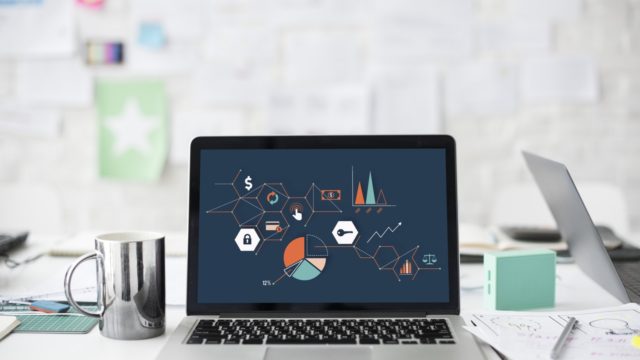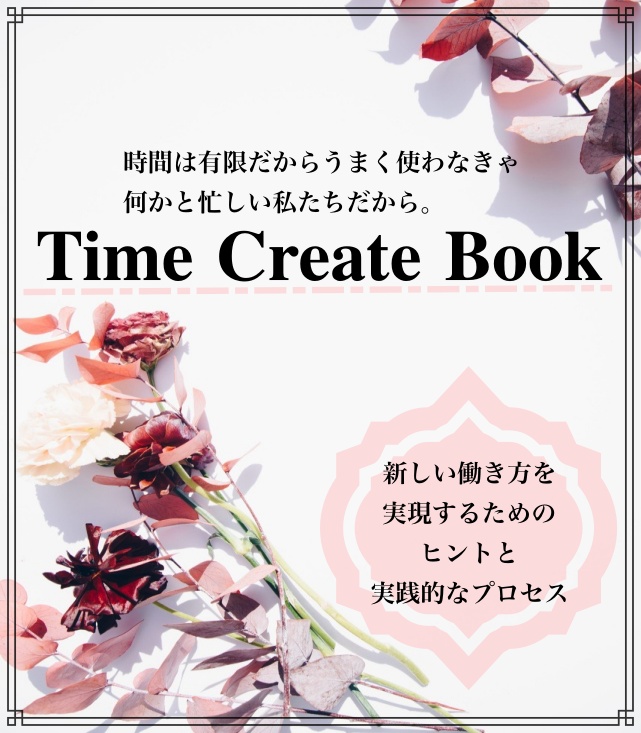こんにちは、Anjuです!
2つ横並びの広告(ダブルレクタングル)って無料テーマシンプリシティだとものすごく簡単に設定出来ることって知っていますか?
記事直下のダブルレクタングル広告はアドセンスの鉄板です。もし記事下の広告がまだ1つだけだったらちゃちゃっと設定してしまいましょう。
今回はたくさんのユーザーがいる無料テーマ、「シンプリシティ」を使っている方向けにダブルレクタングル広告の設定方法を説明していきます。
ダブルレクタングル広告とは
まずダブルレクタングル広告とはどんな広告なのかと言うと・・・
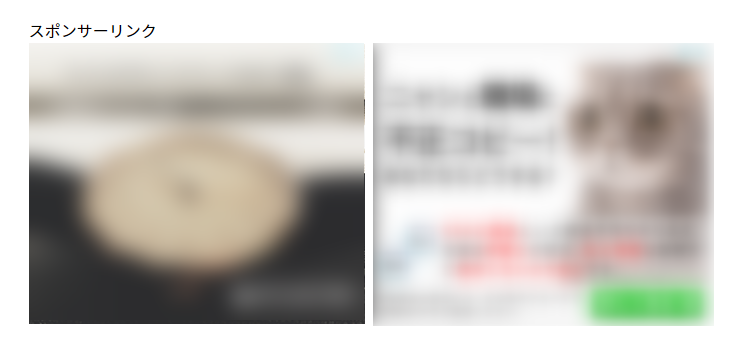
こんな風に広告が2つ横並びに並んだアドセンス広告です。目にしたことがある方も多いでしょう。
1つの広告より2つの方が直感的に目をひき、クリック率も高い傾向にあります。
このダブルレクタングル広告を記事下に配置する方法についてここから説明していきます。
現在の記事下の広告の停止
現在記事下に自動的に広告が表示される設定にされている方が多いと思います。
まずは今設定されている記事下広告の配信を止めておきましょう。
「WP QUADS」の「Ad Settings」からEnd of Postのチェックを外すだけです。
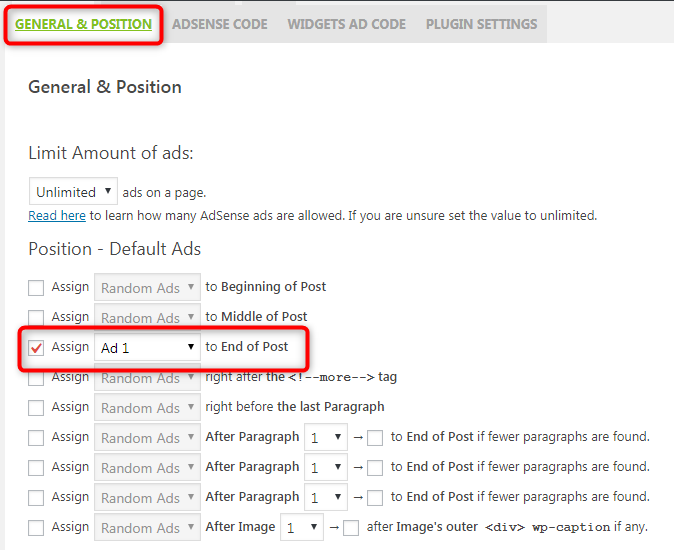
「変更を保存」ボタンを忘れずに押せばとりあえず記事下には広告が表示されなくなりました。
広告ユニット作成
次に空いた記事下の場所に表示させる2つの広告ユニットを作成していきましょう。
「外観」の「ウィジェット」から設定します。
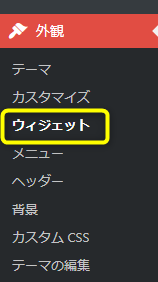
ウイジェットというサイドバーの設定をするページに移ります。
シンプリシティのテーマだとそこにPC用広告ダブルレクタングルというピッタリの設定があるのです!
それをドラッグして「投稿本文下」にグググッと持ってきます。
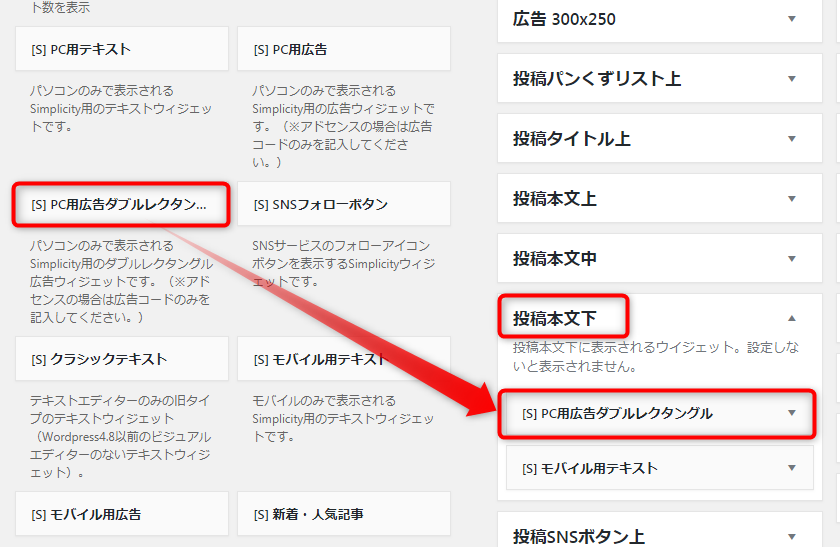
この中の▼を開いてアドセンスコードを入れていきましょう。
広告タグ(左)と(右)があるのでそれぞれ自分の広告コードをコピペで貼っていきます。
ちなみにPC広告用ダブルレクタングル設定だと「スポンサードリンク」という文字は勝手に入るので純粋にコードのみを貼り付ければOKです。
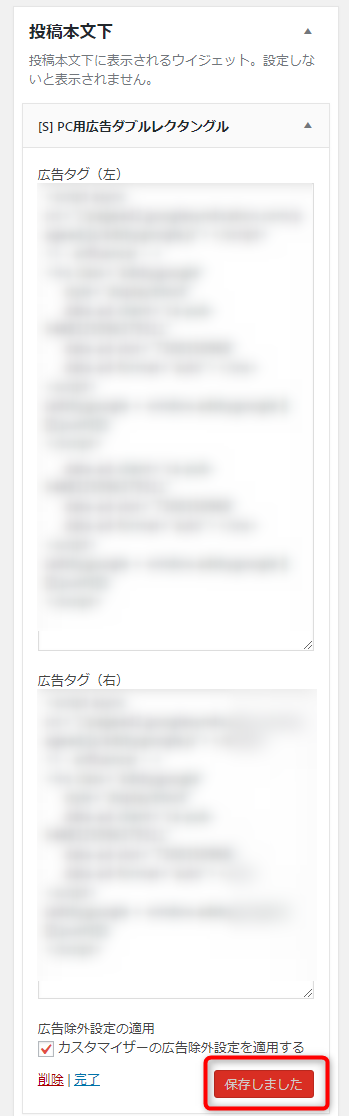
コードは分析するために同じコードを使い回さず、新しく取得することをオススメします。
その際わかりやすいようにダブルレクタングル(左)・ダブルレクタングル(右)のようにわかりやすい名前をつけておきましょう。
モバイル用の設定
PCでは横並びに2つ表示されるダブルレクタングル広告ですが、モバイルだと縦に2つ並んで表示されてしまい、ユーザー側からすると鬱陶しいです。
モバイルでは今まで通り1つの広告表示にしておきましょう。先程のAd Settingsで設定してしまうとPCもモバイルも同時設定になってしまうので個別にやります。
また「外観」の「ウィジェット」から設定します。
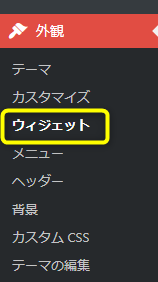
今度はモバイルのみで表示させたいので、モバイル用広告を投稿本文下にもってきます。
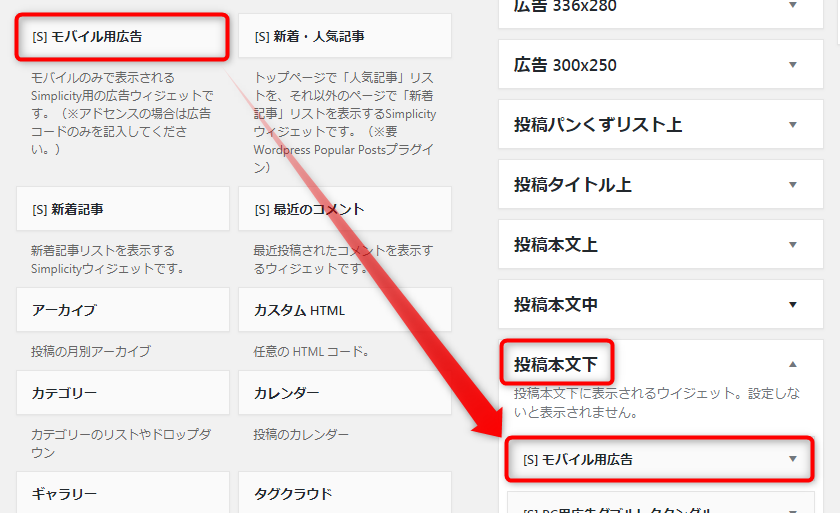
後はPC用広告と同じやり方です。また新しく広告ユニットを作成して「モバイル記事下」とでも名前をつけて設定しましょう。
おわりに
記事直下のダブルレクタングル広告は最後まで読んでくれたユーザーしか目にすることはありません。最後まで読んでくれた=この記事に興味があるということなので広告のクリック率も高くなる傾向です。
色々なパターンを試してみて自分のサイトに最適な広告表示を選んでみてくださいね!その際はダブって表示されることの無いよう、しっかり停止措置を取ってから公開していってくださいね。
疑問や質問は悩まずに私に質問してくださいね!
悩んでいる時間を理想の未来へ進む時間に変えましょう^^
![]()
知識ゼロ×スキルゼロ×専業主婦の私が
なぜインターネットビジネスをシゴトに選んだのか。
そしてなぜ私が家事育児をしながら
フルタイム以上の額を在宅で稼げているのか。
普段はスマホしか触っていなかったパソコン初心者の私が
・全くのゼロから1万円を生み出す方法
・4ヶ月後に10万円以上稼いだ方法
そして現在月収100万円以上稼ぎ出して
「思いのままの生活」までの過程を包み隠さずお伝えします!
さらに今なら
家事・育児・シゴトに多忙なママが更にもう一歩踏み出して
自分の時間を創り出す方法【Time Create Book】
を期間限定で無料プレゼント中!!
もちろんお気軽に疑問・質問・お悩みなど相談してくださいね^^